Pasiruošimas įrašyti nuskaitytus duomenis kompiuteryje
Kiekviename kompiuteryje, kuriame norite įrašyti nuskaitytus duomenis, atlikite toliau nurodytus parengiamuosius veiksmus.
1 veiksmas. Tvarkyklės ir taikomosios programos diegimas kompiuteryje
Kompiuteryje, kuriame norite įrašyti nuskaitytus duomenis, įdiekite toliau nurodytą tvarkyklę ir taikomąją programą. Programinės įrangos ir tvarkyklių diegimas kompiuteryje
ScanGear MF
Ši skaitytuvo tvarkyklė būtina, kad kompiuteryje būtų galima įrašyti nuskaitytus duomenis.
Kai nuskaitote kompiuteriu, naudodami šią tvarkyklę galite, tikrindami rezultatus, koreguoti nuskaitymo parametrus.
Kai nuskaitote kompiuteriu, naudodami šią tvarkyklę galite, tikrindami rezultatus, koreguoti nuskaitymo parametrus.
MF Scan Utility
Tai taikomoji programa, skirta nuskaityti.
Ją naudokite, kai norite iš kompiuterio lengvai nuskaityti nuotraukas ir dokumentus. Taip pat galite keisti nuskaitymo parametrus, kai aparatu atliekate nuskaitymo veiksmus.
Ją naudokite, kai norite iš kompiuterio lengvai nuskaityti nuotraukas ir dokumentus. Taip pat galite keisti nuskaitymo parametrus, kai aparatu atliekate nuskaitymo veiksmus.
2 veiksmas. Aparato registravimas kompiuteryje
|
Kompiuteryje, kuris naudojamas kaip įrašymo vietos aplankas, aparatą turite užregistruoti abiem toliau nurodytais atvejais.
Aparatu atliekate nuskaitymo veiksmus.
Prie tinklo prijungtą kompiuterį nustatote kaip įrašymo vietos aplanką.
|
Kai nuskaitote iš kompiuterio arba nuskaitytus duomenis įrašote USB ryšiu prijungtame kompiuteryje, aparato užregistruoti nereikia.
Naudojant „Windows“
1
„Windows“ pranešimų srityje spustelėkite [ ] (Canon MF Network Scanner Selector).
] (Canon MF Network Scanner Selector).
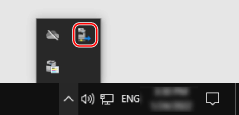
2
Pažymėkite šio aparato žymės langelį ir spustelėkite [OK].
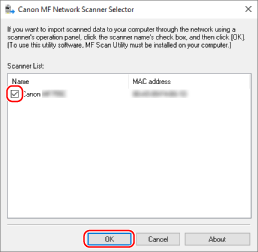
Naudojant „macOS“
Kad užregistruotumėte aparatą, naudokite MF Scan Utility.
1
Iš aplanko „OS Applications“ (OS programos) dukart spustelėkite [Canon MF Utilities]  [Canon MF Scan Utility].
[Canon MF Scan Utility].
 [Canon MF Scan Utility].
[Canon MF Scan Utility].Paleidžiama MF Scan Utility.
2
Spustelėkite [Canon MF Scan Utility]  [Network Scanner Settings].
[Network Scanner Settings].
 [Network Scanner Settings].
[Network Scanner Settings].3
Apatiniame kairiajame kampe spustelėkite [+].
4
Pagal prijungimo būdą kiekviename skirtuke pridėkite aparatą.
 Jungimasis naudojant „Bonjour“
Jungimasis naudojant „Bonjour“
Skirtuke [Bonjour] pasirinkite „Bonjour“ pavadinimą, tada spustelėkite [Add].
 Jungimas naudojant TCP/IP
Jungimas naudojant TCP/IP
Skirtuke [IP] įveskite aparato IP adresą, tada spustelėkite [Add].
5
Iš naujo paleiskite MF Scan Utility.
Pridėtas aparatas rodomas [Canon MF Scan Utility] pagrindinio dialogo lango srityje [Product Name:].